要在“好好搭搭”网站上编写智能小车程序,先要进入智能小车程序设计页。具体可以按以下步骤操作:
1. 打开浏览器,进入“好好搭搭”网站(haohaodada.com),然后单击网站右上角的“登录”按钮登录网站(如果没有账号,可以先单击“加入”按钮免费注册)。
2. 登录完成后,单击网站首页左上方的“创作”按钮,在打开的“创作模板”网页中找到并单击“NOVA智能小车”模板缩略图。
3. 在打开的“NOVA智能小车”模板项目页中,单击网页右上角的“转到设计页”按钮,可以进入智能小车程序设计页(如下图1-3所示)。
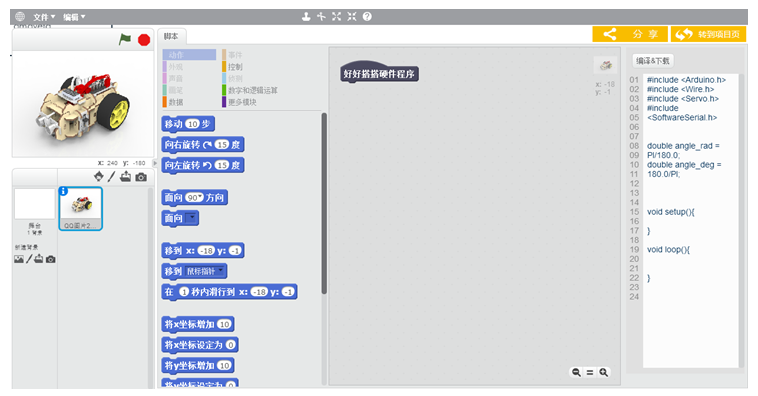
图1-3 智能小车程序设计页
要让智能小车动起来,可以编写程序控制小车的电机转动,从而带动轮子前进。好好搭搭智能小车有左、右两个电机,分别带动左右两个轮子。具体可以按以下步骤编程:
1. 在智能小车程序设计页中单击“脚本”选项卡中的“更多模块”类别;
2. 在“更多模块”类别中找到 “设置双电机指令,用鼠标拖动两次到脚本区,与原有的“好好搭搭硬件程序”指令组合在一起;
3. 修改第二个“设置双电机”指令的第一个参数为“MB”。
具体的程序脚本如下图所示:
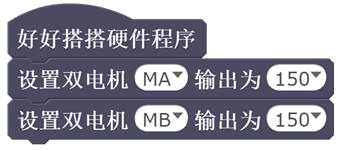
图1-4 “让智能小车动起来”程序代码
与Scratch传感器板一样,智能小车程序编写完成后,必须把智能小车和计算机连接起来,再运行一个插件程序,才能把程序代码下载到智能小车上。具体可以按以下步骤操作:
1. 用USB线把智能小车的主控板和计算机连接起来。将USB小口端的插头插入主控板的接口,大口端的插头插入计算机的USB接口。
2. 确认已经在计算机上安装了“好好搭搭插件”程序。如果没有安装,可以按照“阅读材料一”介绍的步骤安装。
3. 找到并双击运行计算机桌面上的“硬件下载插件”程序图标,运行“好好搭搭硬件下载插件”程序。如果在计算机桌面上找不到这个图标,可以单击桌面左下角的“开始”按钮,在打开的“程序”中找到名为“haohaodada”的程序组,该程序组中就包含有“硬件下载插件”图标。
4. “好好搭搭硬件下载”插件程序运行以后,会显示如下图1-5所示的对话框。如果对话框左下角显示“打开端口成功”,则说明主控板与Scratch连接正常。
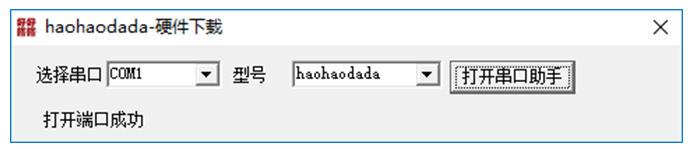
图1-5 “好好搭搭硬件下载”插件程序对话框
与Scratch传感器板不同的是,用Scratch编写的智能小车程序,是不能在线运行的。必须先编译成主控板能够识别的机器码,然后下载到智能小车的主控板上才能运行。具体可以按以下步骤操作:
1. 单击窗口最右边“代码”区域中的“编译&下载”按钮,浏览器会将编写完成的程序代码上传到服务器进行编译,编译成智能小车主控板能够识别的机器码。
2. 服务器编译一般需要3-5秒,编译完成后会弹出一个名为“提示”的对话框(如下图1-6所示)。单击对话框中的“下载”按钮,可以将程序下载到智能小车的主控板上。
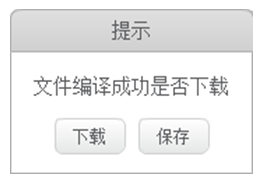
图1-6 “文件编译成功是否下载”对话框
下载完成后,拔除智能小车上的USB接口,将智能小车放到平整的地面上,然后先分别按下“RST”按键,再按下和“User”按键,智能小车就能够按照编写的程序在地面上行走了。
与Scratch传感器板程序一样,智能小车程序编写完成后,也可以在“好好搭搭”网站上保存、分享程序。具体可以按以下步骤操作:
1. 单击智能小车程序设计页左上角“文件”菜单栏中的“重命名”选项;
2. 在打开的“更改文件名”对话框中,为编写的智能小车程序取一个合适的文件名,再单击“确定”按钮关闭对话框;
3. 单击“文件”菜单栏中的“立即保存”选项,将智能小车程序保存在“好好搭搭”网站上。
已经保存在“好好搭搭”网站上的智能小车程序,还可以设置“分享”,方便与别人交流。具体可以按以下步骤操作:
1. 单击“文件”菜单栏中的“分享”选项;
2. 在打开的“分享”对话框中输入这个智能小车程序作品的说明文字,再勾选程序类别为“硬件”;
3. 单击“确定”按钮完成分享。
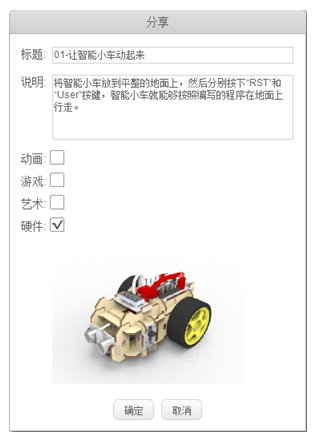
图1-7 好好搭搭智能小车程序分享设置
